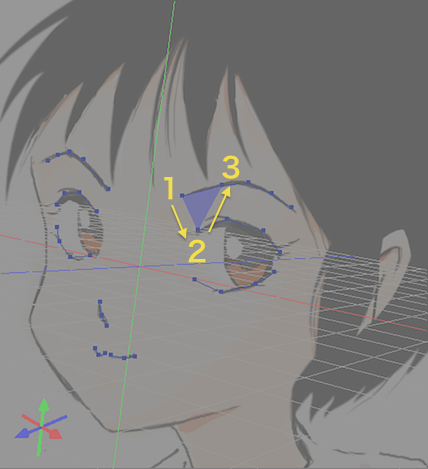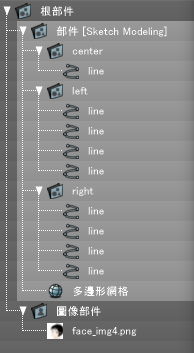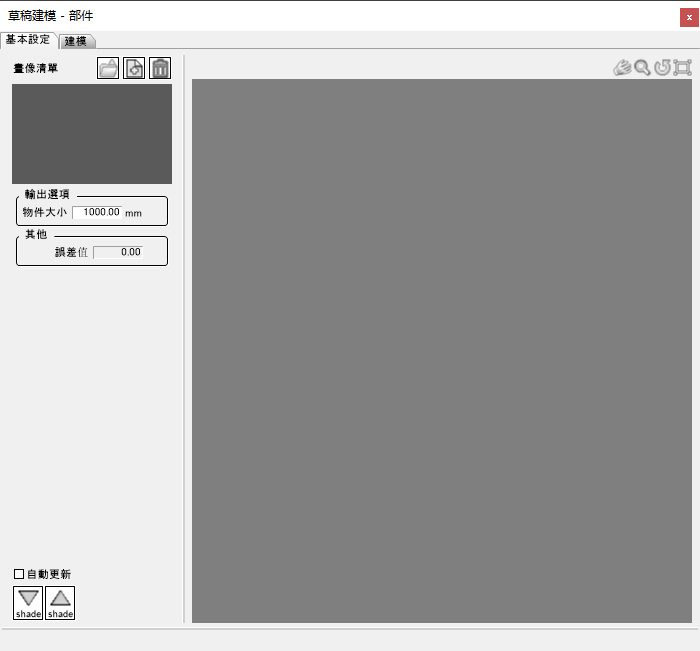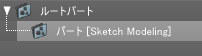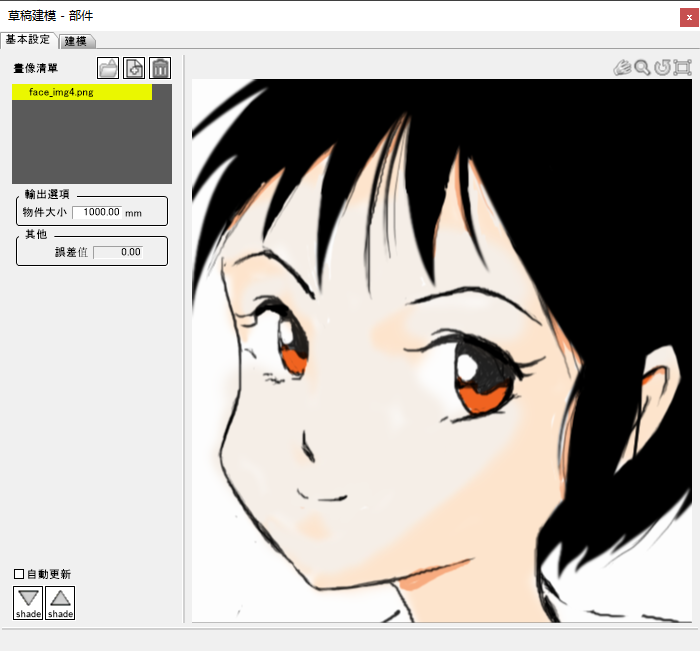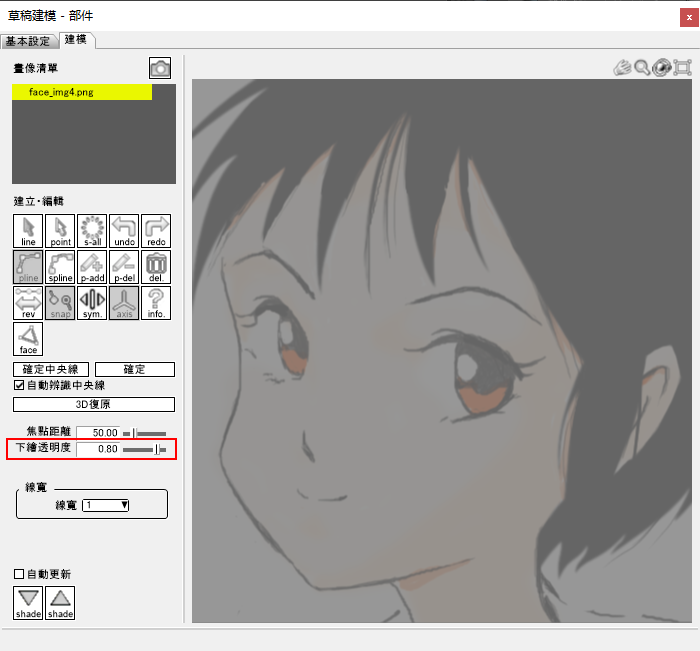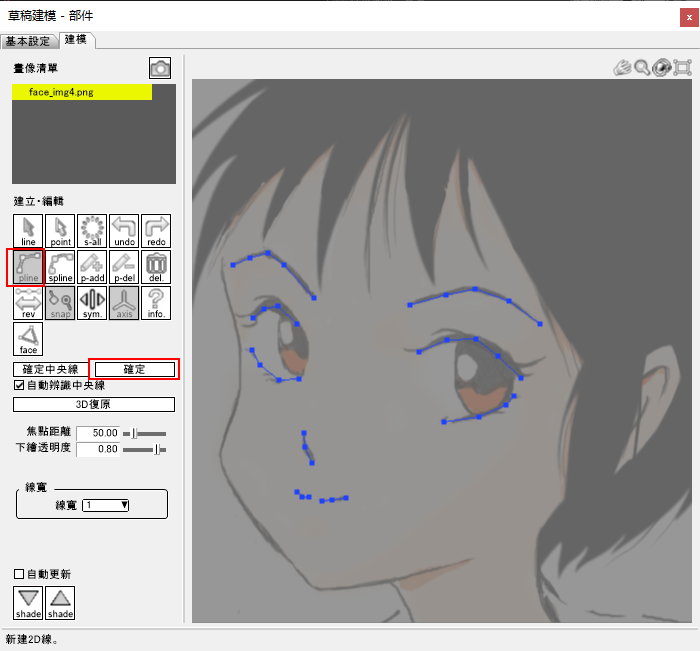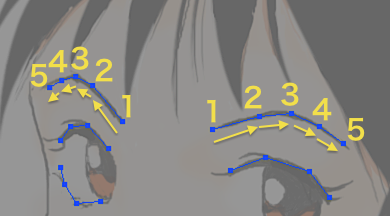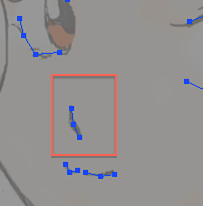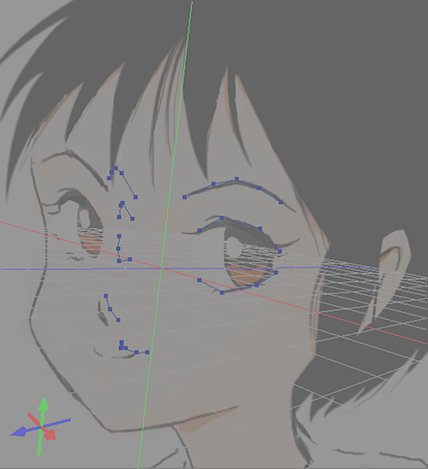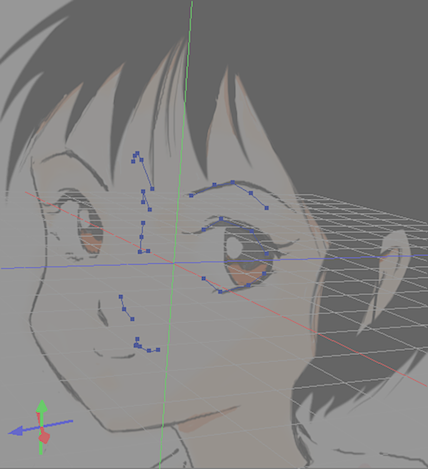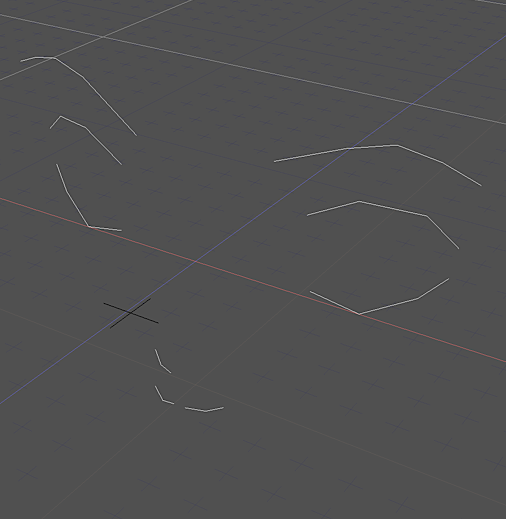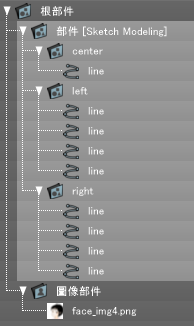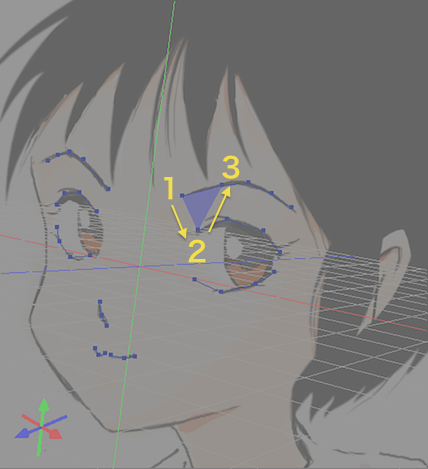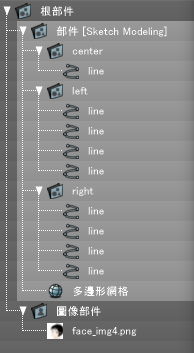草圖建模的使用方法
-
從工具箱的“建立”標簽的“外掛程式”組中選擇“草圖建模...“並啟動。
啟動後會自動創建保存部分的設置 。
| 草圖建模 - 部分 |
|---|
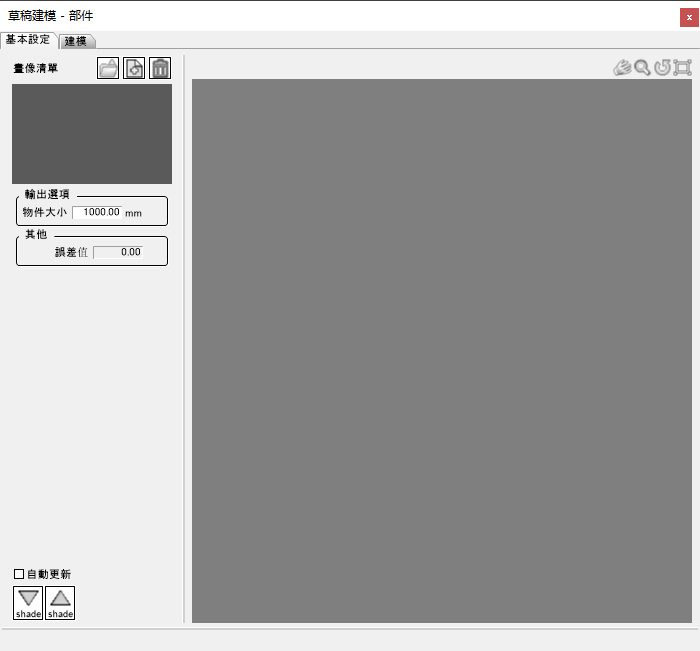
|
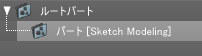
-
用草圖建模窗口的「基本設定」標簽的「畫像清單」,點擊「開啟畫稿畫像」按鈕讀取作為下圖的圖像 。
已載入的底圖顯示在預覽區域中。下圖適合從斜向對象看的插圖。臉部斜45度左右的構圖比較好
。
| 草圖建模 - 部分 |
|---|
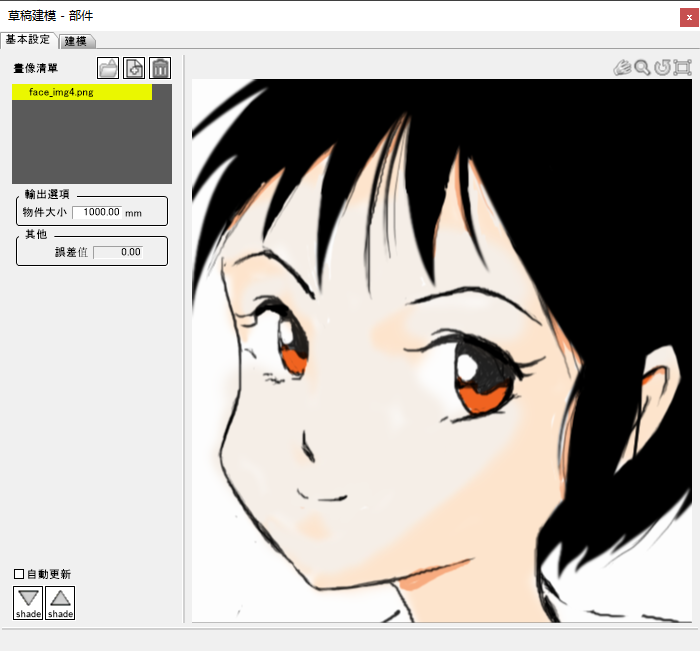
|
- 調整預覽區域中下圖的大小和傾斜位置。操作在草圖建模窗口右上方,通過橫搖操作,變焦操作,旋轉操作,復位操作圖標進行。
橫搖,變焦,旋轉操作不是在圖標選擇後拖動預覽區域,而是直接拖動圖標進行。重置操作單擊圖標執行
。

(從左開始/橫搖,變焦,旋轉,重置)
- 如果底圖的色彩很濃,則很難看到線條的定位。在這種情況下,切換到“建模”標簽,用“畫稿透明度”調整下圖的透明度
。
| 草圖建模 - 部分 |
|---|
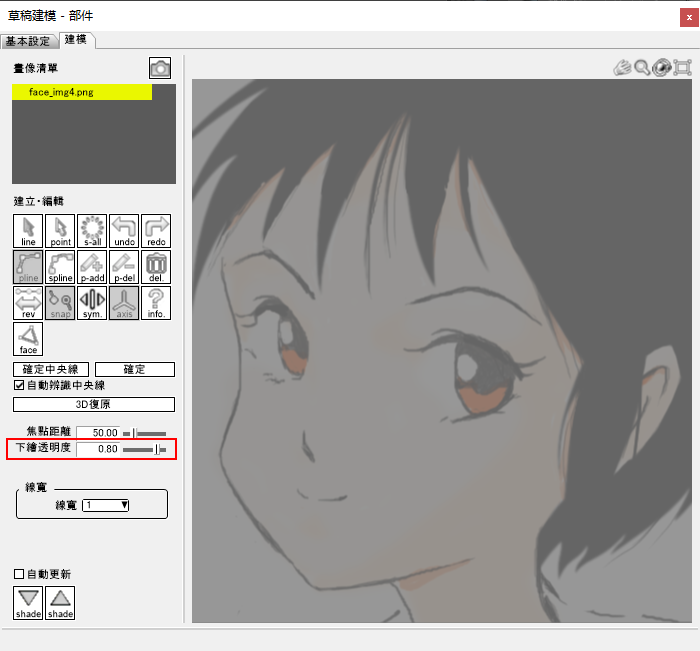
|
-
預繪調整完成後,將配置2D線。
當啟動新的草圖建模,“pline”已被選擇。在這種模式下,每當在右邊的預覽區域單擊鼠標點擊鼠標時,頂點就會被配置,點擊“確定”提示符完成行對齊。雙擊鼠標左鍵,或者按鍵盤上的Enter鍵,都可以進行同樣的操作
。
| 草圖建模 - 部分 |
|---|
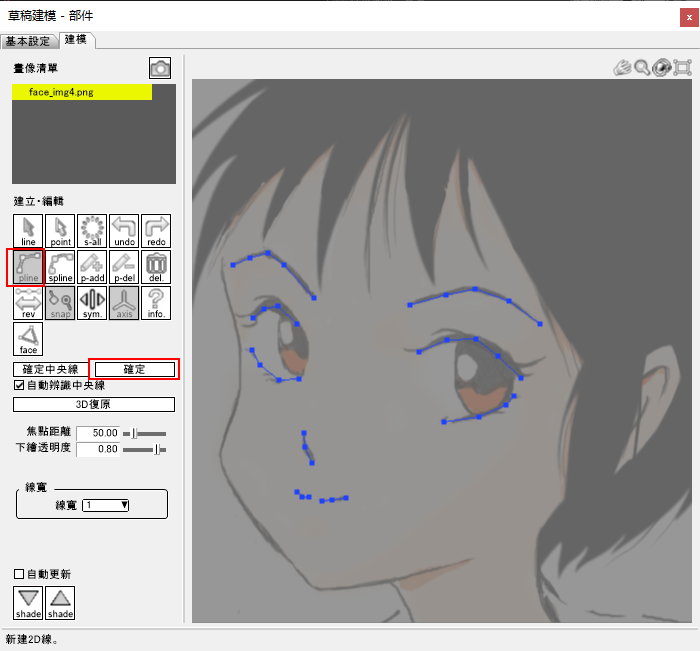
|
- 左右對稱線的描繪方法
- 通常創建對齊的線。兩條線相同頂點數,必須以中心為基準進行轉移。可以按照添加頂點的順序指定線條方向
。
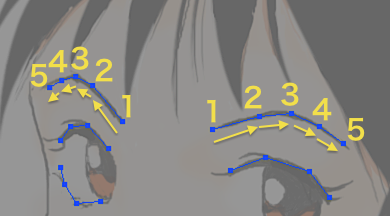
- 中央線的描繪方法
- 不是左右對稱的線,全部成為中央線。用中央線制作鼻子等臉的正中線上的東西。如果旁邊有相似的頂點數線,或者線條數目較多的情況下,有可能無法正確判斷為中央線。這種情況下,按「確定中央線」分時確定為中央線。
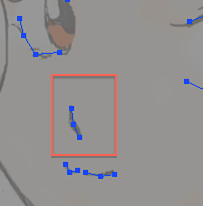
- 配置完2D線條後,點擊「3D復原」按鈕。
成功將2D線條替代顏色顯示為3D線條。另外,在預覽區域顯示XYZ軸和地面的網格。

- 操作預覽區域確認是否正確進行3D復原。
通過預覽區域右上角的橫搖操作,變焦操作,旋轉操作,復位操作圖標進行調整。
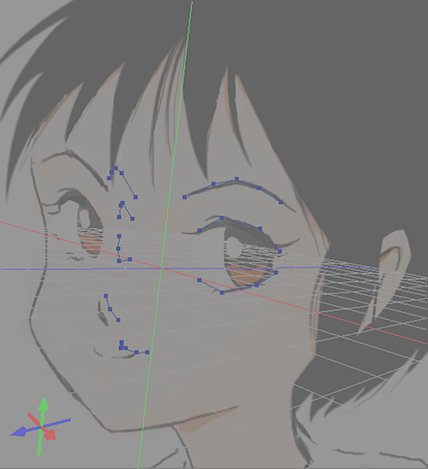

- 因為有很多路徑被立體化,所以請慢慢調節。
點擊「undo」,回到「3D復原」前一個階段,「焦點距離」可以設置從「50」到「70」的數值,再次進行「3D復原」的時侯,路徑被立體化修正。
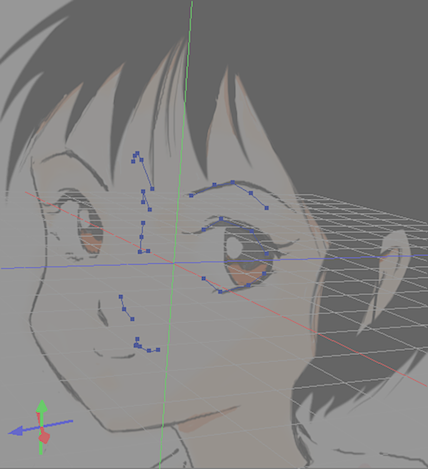
- 在Shade3D輸出3D線條等信息。
點擊「▽Shade」按鈕後,保存最先創建的部分,以及所選部分的屬性信息,3D線位置被「right」「left」「center」的名稱分開了的部分用「line」的名稱來存儲。這個「line」是「開放線」。
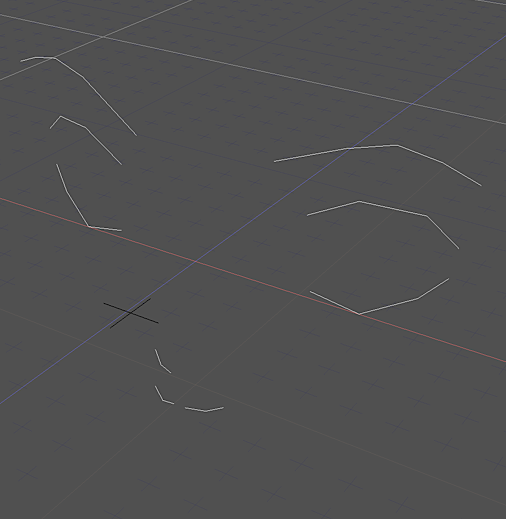
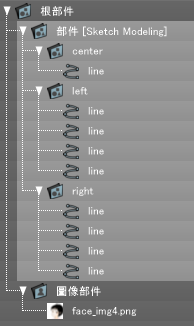
在“▽Shade”中保存信息時,即使關閉素描控制器的窗口,信息也會被保存。選擇保存的部分,從瀏覽器的“信息”彈出菜單中選擇“草圖建模設定...”後,讀取信息的窗口就會打開,重新開始工作
。
- 選擇“face”的狀態下,3D線的頂點3個,逆時針點擊的話,3D面就會被貼上
。
單擊「▽Shade」按鍵,作為1個多邊形網格被輸出到Shade3D
。